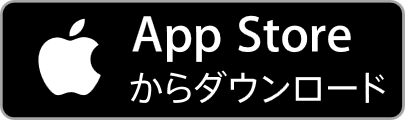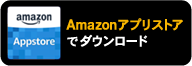Q&A
iSPEED for iPhone/Androidの利用に関する、よくある質問を掲載しております。
- アプリのダウンロード方法がわかりません。
- 「App Store」「Google Play」「Amazon Androidアプリストア」のいずれかのストアで、「iSPEED」を検索していただくか、以下の画像ボタンから、ダウンロード画面を表示することができます。
- マーケット情報がリアルタイムに更新されません
- 更新頻度の設定を変更することで、更新されます。
iPhone
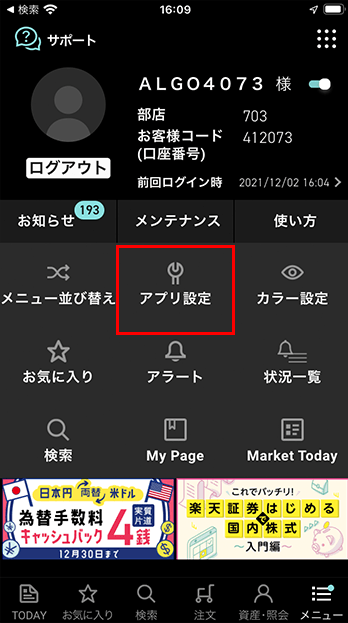
iSPEEDを起動し、メニューから「アプリ設定」をタップしてください。
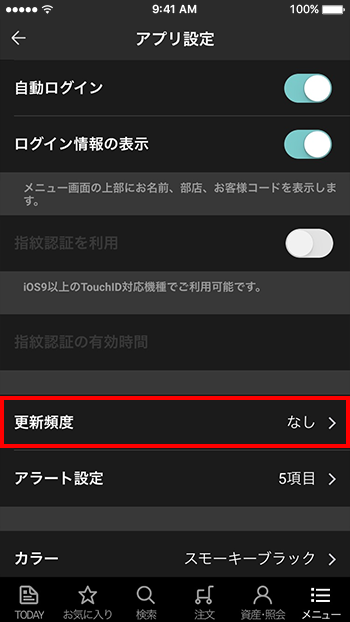
アプリ設定が表示されたら、「更新頻度」をタップしてください。
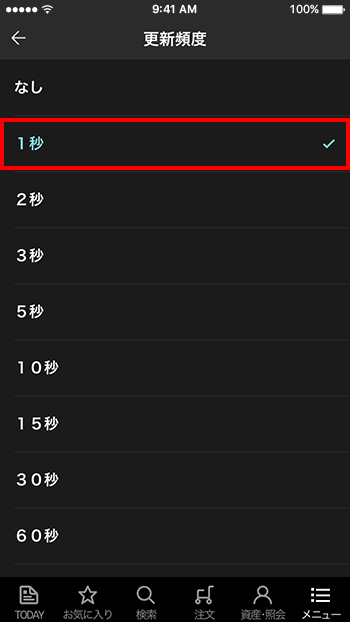
表示されている更新頻度の中から、設定したい頻度を選択したら、設定完了です。
Android
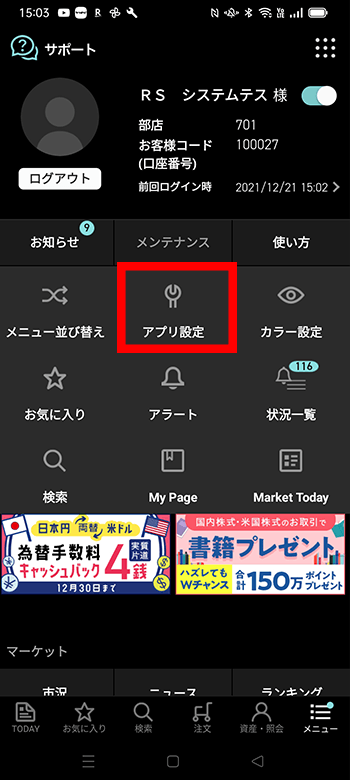
iSPEEDを起動し、メニューから「アプリ設定」をタップしてください。
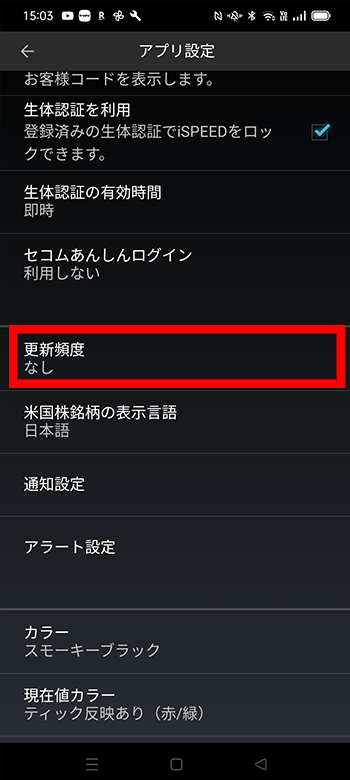
アプリ設定が表示されたら、「更新頻度」をタップしてください。
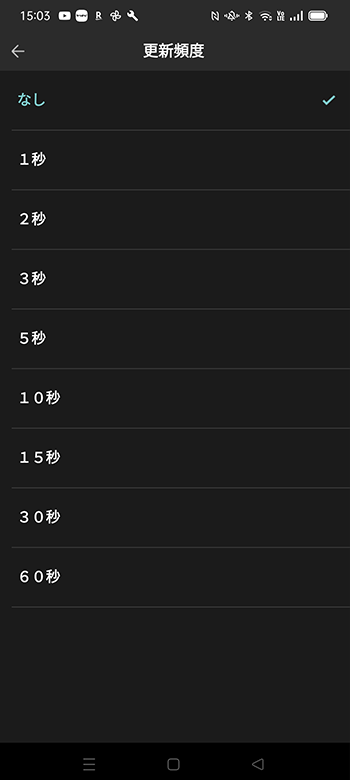
表示されている更新頻度の中から、設定したい頻度を選択したら、設定完了です。
- 保有銘柄や信用建玉の評価損益を確認するには?
- 保有銘柄一覧や信用縦玉一覧画面で、表エリアを右横にスワイプすることで確認できます。評価損益の他にもPERやPBR、配当利回りや弁済期限など、様々な情報を表示できます。
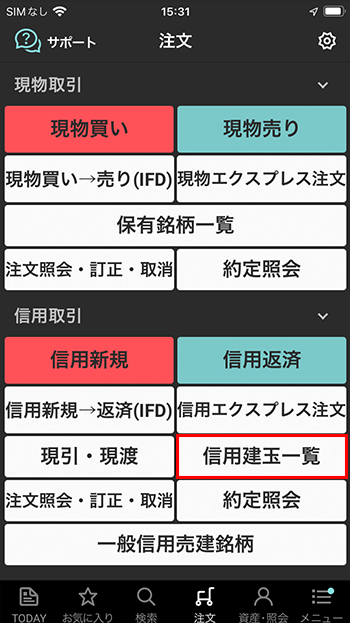
「資産・照会」の「保有銘柄一覧」や「信用建玉一覧」をタップして画面を表示します。
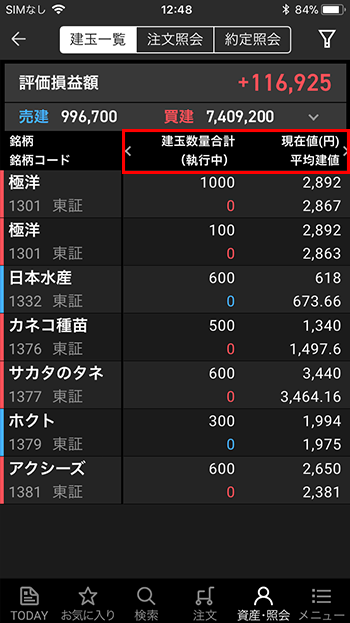
表エリアを右横にスワイプすることで、すべての表示内容が確認できます。
-
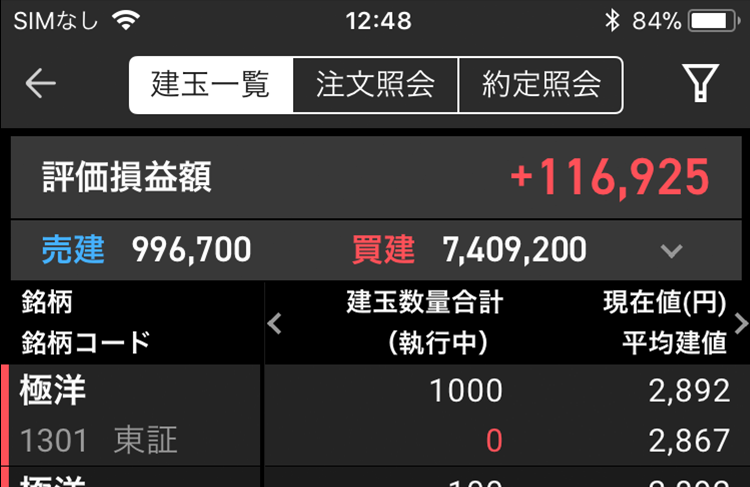 建玉数量合計、現在値、平均建値
建玉数量合計、現在値、平均建値 -
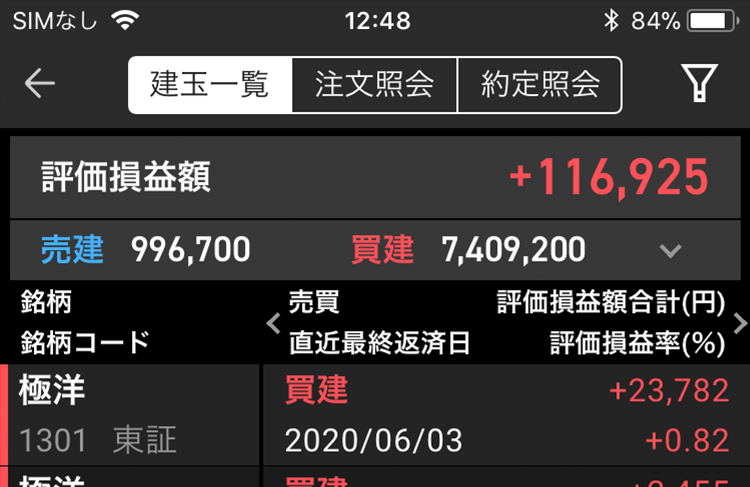 売買状況、直近最終返済日、評価損益額合計、評価損益率
売買状況、直近最終返済日、評価損益額合計、評価損益率 -
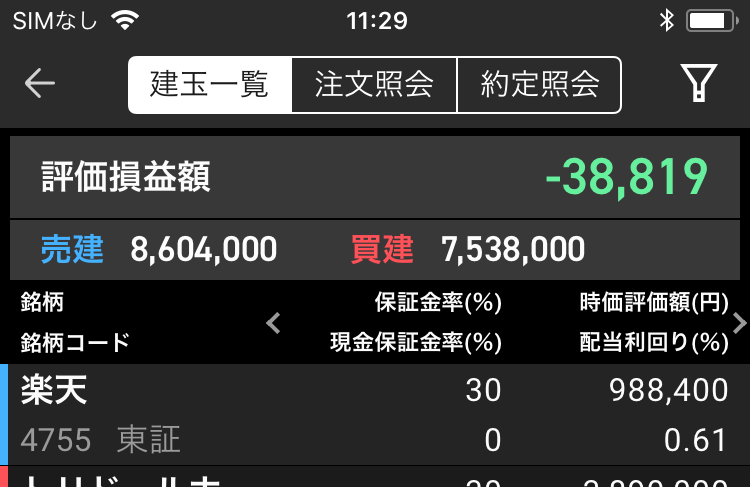 保証金率、現金保証金率、時価評価額、配当利回り
保証金率、現金保証金率、時価評価額、配当利回り -
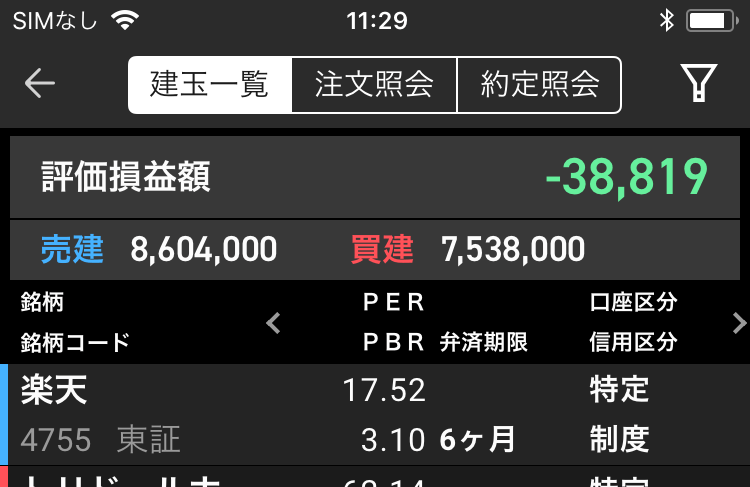 PER、PBR、弁済期限、口座区分、信用区分
PER、PBR、弁済期限、口座区分、信用区分
- チャートや文字の色を変更するには?
- 設定画面から、画面や文字の色変更を行うことが可能です。
カラー設定
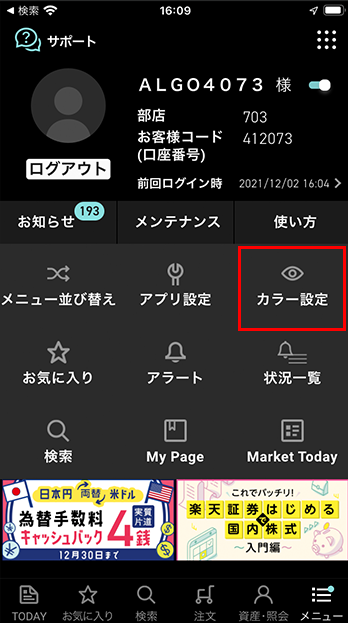
iSPEEDを起動し、メニューから「カラー設定」をタップしてください。
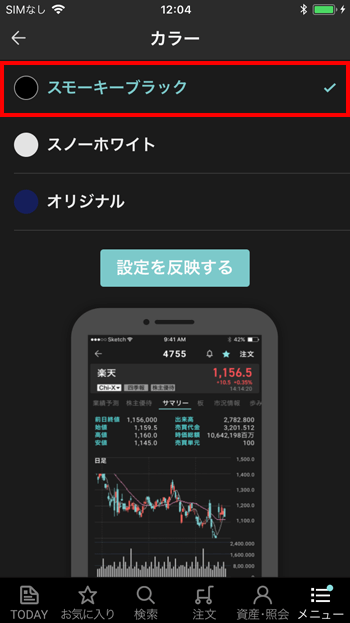
「スモーキーブラック」「スノーホワイト」「オリジナル」からお好みの色を選択ください。
※オリジナルとは、Ver5.5以前の色です
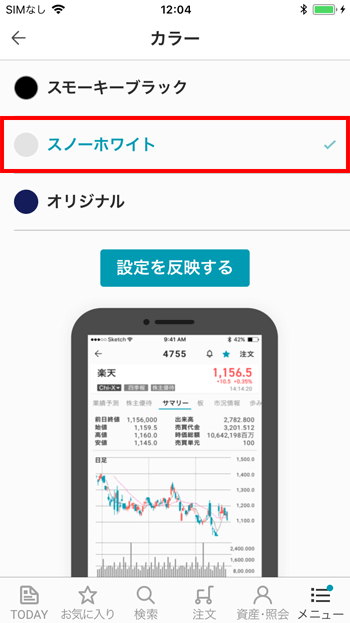
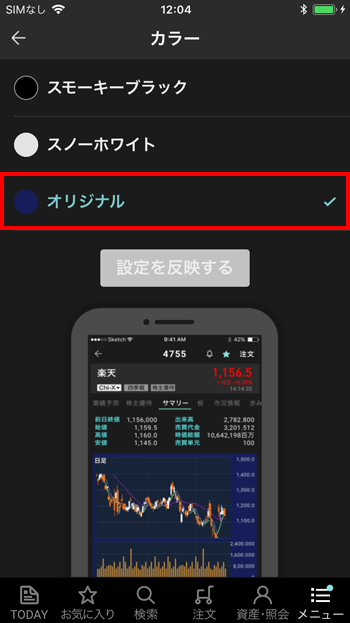
現在値カラー
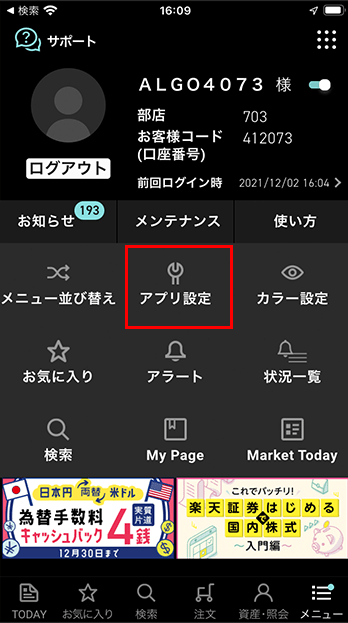
iSPEEDを起動し、メニューから「アプリ設定」をタップしてください。
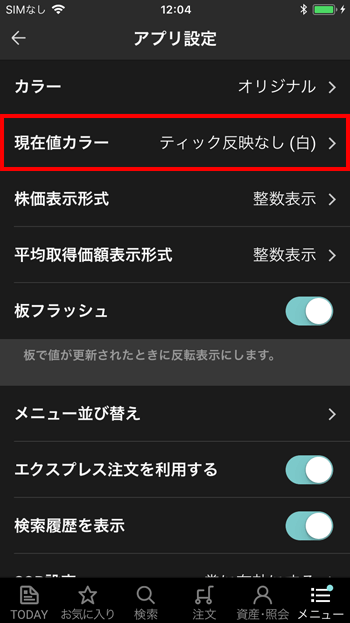
アプリ設定が表示されたら、「現在値カラー」をタップしてください。
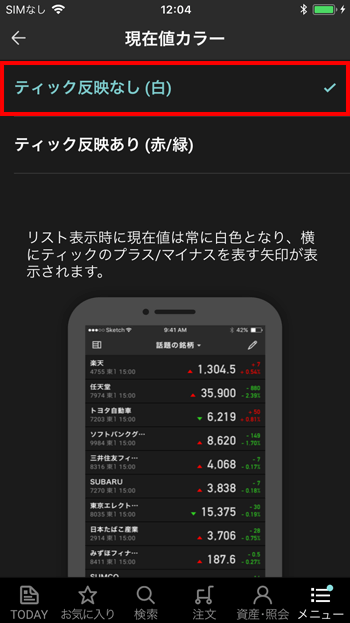
「ティック反映なし(白)」「ティック反映あり(赤/緑)」からお好みの色を選択ください。
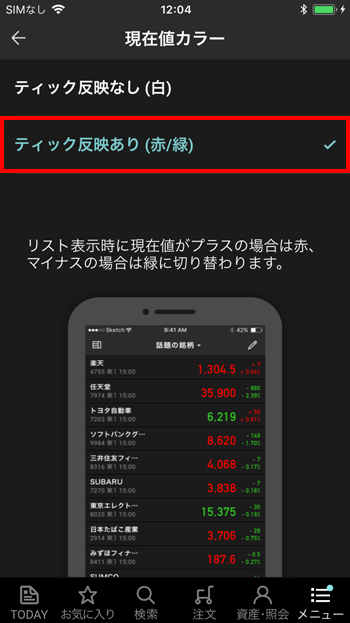
- 指紋認証をしようとしたら、うまくいかずにパスコードの入力を求められましたが、パスコードを忘れてしまいました。どうしたらよいですか?
- 「指紋認証を利用」をONにされた際にお客様が設定したパスコードの入力が必要となります。パスコードを忘れた場合は、iSPEEDを削除して再インストールしてください。なお、アプリを削除・再インストールすると、お気に入り銘柄を除き、アプリに保存していた証券総合口座のID・パスワードや指紋認証用パスコードなどの各種設定を再度設定して頂く必要があります。ご注意ください。